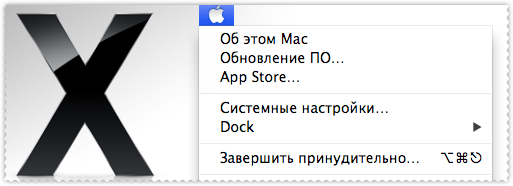 Используя в повседневной работе операционную систему OS X от Apple, нам кажется, что мы изучили все её настройки и используем её функционал полностью.
Используя в повседневной работе операционную систему OS X от Apple, нам кажется, что мы изучили все её настройки и используем её функционал полностью.
Но чем дольше мы с ней знакомимся, тем больше делаем для себя открытий, узнаем новые «хитрости» по использованию системы. И наверняка не все из вас знают о возможностях, которыми мы хотим поделиться.
Принудительный выход из текущего приложения
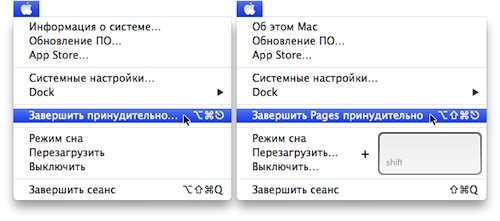 Нажмите Shift, открыв меню Apple, и вы увидите как общая команда «Завершить принудительно...» приложения поменяется. Она будет применяться к конкретной запущенной программе. Нажимать клавишу [Shift] до или после открытия меню, в данном случае, значения не имеет.
Нажмите Shift, открыв меню Apple, и вы увидите как общая команда «Завершить принудительно...» приложения поменяется. Она будет применяться к конкретной запущенной программе. Нажимать клавишу [Shift] до или после открытия меню, в данном случае, значения не имеет.
Быстрое отключение уведомлений
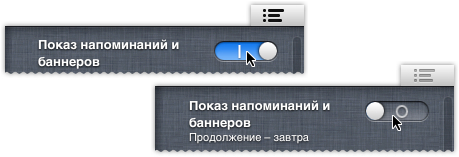 Если вы хотите на время избавиться от назойливых уведомлений: почты, календаря, напоминаний и других приложений, не обязательно отключать их через системные настройки. Для этого есть скрытая кнопка включения/выключения на самой панели уведомлений, просто используйте прокрутку вверх и вы её увидите.
Если вы хотите на время избавиться от назойливых уведомлений: почты, календаря, напоминаний и других приложений, не обязательно отключать их через системные настройки. Для этого есть скрытая кнопка включения/выключения на самой панели уведомлений, просто используйте прокрутку вверх и вы её увидите.
Как напоминание о его выключенном состоянии — значок уведомлений на панели меню становится серого цвета. Уведомления автоматически включаются на следующий день, поэтому вы можете не переживать о том, что забудете их снова активировать.
Необратимо очистить корзину из Dock
 Стандартная команда «Очистить Корзину» не полностью удаляет информацию, она может быть восстановлена с помощью специальной утилиты. И если конфиденциальность данных для вас является приоритетом, то удаляйте информацию необратимо. Для этого не обязательно запускать корзину в Finder и перейдя в меню Apple, запускать команду очистки. Достаточно нажать и удерживать клавишу [cmd], чтобы произвести необратимую очистку корзины из Dock панели. Нажимать клавишу можно до и после нажатия правой кнопкой мыши по корзине.
Стандартная команда «Очистить Корзину» не полностью удаляет информацию, она может быть восстановлена с помощью специальной утилиты. И если конфиденциальность данных для вас является приоритетом, то удаляйте информацию необратимо. Для этого не обязательно запускать корзину в Finder и перейдя в меню Apple, запускать команду очистки. Достаточно нажать и удерживать клавишу [cmd], чтобы произвести необратимую очистку корзины из Dock панели. Нажимать клавишу можно до и после нажатия правой кнопкой мыши по корзине.
Перезапуск Finder
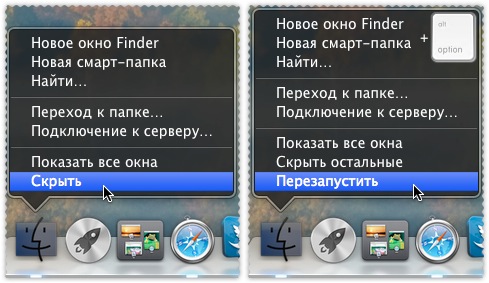 Иногда может возникнуть необходимость в перезагрузке Finder, для этого очень удобно использовать следующую «хитрость». Нажмите клавишу [Option] перед открытием меню Finder в Dock (правая клавиша мышки) и вы увидите пункт «Перезапустить». В отличие от других комбинаций, нажатие требуется непосредственно перед запуском меню.
Иногда может возникнуть необходимость в перезагрузке Finder, для этого очень удобно использовать следующую «хитрость». Нажмите клавишу [Option] перед открытием меню Finder в Dock (правая клавиша мышки) и вы увидите пункт «Перезапустить». В отличие от других комбинаций, нажатие требуется непосредственно перед запуском меню.
Индикаторы панели меню
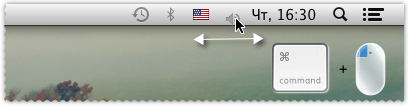 Как правило индикаторы на панели меню располагаются в соответствии с установкой или активизацией, но этот порядок можно легко изменить. Для перемещения индикатора ухватите его левой кнопкой мыши, с одновременно нажатой клавишей [cmd] и передвиньте в удобное для вас место. Единственное ограничение — они всегда будут расположены в правой части панели. Попробуйте также нажимать индикаторы с нажатой клавишей [Option], вы увидите некоторые изменения в выпадающем меню. Например: на индикаторе регулятора громкости звука выведется информация об устройствах вывода и ввода.
Как правило индикаторы на панели меню располагаются в соответствии с установкой или активизацией, но этот порядок можно легко изменить. Для перемещения индикатора ухватите его левой кнопкой мыши, с одновременно нажатой клавишей [cmd] и передвиньте в удобное для вас место. Единственное ограничение — они всегда будут расположены в правой части панели. Попробуйте также нажимать индикаторы с нажатой клавишей [Option], вы увидите некоторые изменения в выпадающем меню. Например: на индикаторе регулятора громкости звука выведется информация об устройствах вывода и ввода.
Быстрый доступ к системной информации
Обычно нужно пройти три шага, чтобы добраться до окна с системной информацией, но если вы нажмете клавишу [Option], открыв меню Apple, количество действий сократиться. Вы сразу увидите пункт «Информация о системе...».
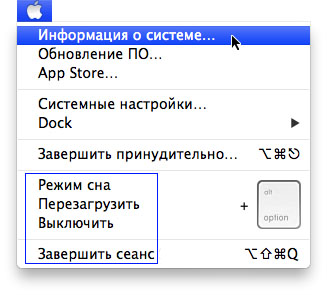
Быстрый выход
Для быстрого выхода, перезагрузки или выключения компьютера, пропуская окна с подтверждениями ваших действий, удерживайте клавишу [Option] в меню Apple. При этом в конце названия действия исчезнет многоточие. Запрос о сохранении документов до выхода из системы будет неизменным.
